- Szerző Alex Aldridge [email protected].
- Public 2023-12-17 13:41.
- Utoljára módosítva 2025-06-01 07:36.
Kiemelt különbség - Evernote vs OneNote
Noha az Evernote és a OneNote is nagyszerű jegyzetkészítő eszközök, amelyek olyan funkciókkal rendelkeznek, mint a webes kivágás, az OCR-szerkesztés és a jegyzetek szinkronizálása számos eszközzel, az Evernote és a OneNote között egyedi különbségek vannak. A legfontosabb különbség az Evernote és a OneNote között az, hogy az Evernote jobb webkivágást és harmadik féltől származó támogatást biztosít, míg a OneNote jobban működik a Microsoft Office alkalmazásokkal, mivel jól integrálva van vele.
Evernote áttekintés - Jellemzők és funkciók
Web kivágás: a webes kivágás az EverNote egyik legjobb funkciója. Úgy tűnik, mintha ezt az alkalmazást elsősorban erre a célra tervezték volna, nem csak jegyzetek létrehozására a semmiből. Az Evernote alkalmazás minden platformon hasonlónak tűnik. A bal oldalon található a navigációs képernyő. A jegyzetfüzetekre koppintva megtekintheti az adott jegyzeten elérhető összes tartalmat. Ez görgethető listaként tekinthető meg a jobb megtekintés érdekében. A navigáció megkönnyítése érdekében címkék is hozzáadhatók a könnyebb hivatkozás érdekében.
Az Evernote vizuális effektusai vonzóbbak, mint a OneNote-é. Ezenkívül az Evernote számos lehetőséget kínál, különösen a webes kivágásokhoz. Az Evernote-ban a kis grafikák megtekinthetők a mentett oldalról. Az Evernote azonban nem tartalmaz néhány nagyszerű szolgáltatást, amelyek a OneNote-ban megtalálhatók. Az alkalmazásban azonban olyan alapvető funkciók állnak rendelkezésre, mint a szöveg formázása, fájlok, képek hozzáadása, valamint hang- és videófelvétel.
Szerkesztés: Az Evernote csak a kívánt tartalmat képes rögzíteni, bosszantó hirdetések nélkül. Csak azt rögzíti, amire valóban szükség van, kihagyva a videót és az elrendezést, amelyben jelen volt. Szükség esetén az egész old alt is képes elmenteni. Könyvjelzők közé helyezheti az old alt, valamint az oldal képernyőképét. Olyan jelölőeszközöket is tartalmaz, mint például a nyilak hozzáadása és a szöveg kiemelése a fontos információkhoz. A OneNote rögzíti az oldal képét, de az Evernote esetében az old alt úgy rögzíti, ahogy van a másolható és szerkeszthető szöveggel. A linkek is élnek, és a felhasználó a linkre kattintva az eredeti helyre kerül az oldal vagy a videó megtekintéséhez.
Keresési beállítások: A keresési opció az Evernote és a OneNote jegyzetfüzetekben használható, de az Evernote egy további funkciót is biztosít, amely lehetővé teszi a címkék közötti keresést és a szükséges tartalom megtalálását. Az összes verzió ugyanúgy jeleníti meg az Evernote-ot. A mac és az iPad vonzóbban jeleníti meg. Az Android és az iPhone is hasonló módon jeleníti meg az alkalmazást.
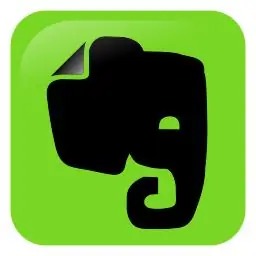
OneNote áttekintése - Jellemzők és funkciók
Rendezés: a OneNote már régóta létezik; Valójában a Microsoft Office 2003-ból. Egyszerű és összetett jegyzeteket tud készíteni, amelyeken könnyen lehet navigálni, és számos platformon keresztül szinkronizálhatók. Vannak eszközök a rajzoláshoz, hang- és videófelvételhez, képek szkenneléséhez, táblázatok hozzáadásához és a szerkesztett jegyzetek megtekintéséhez. Összehasonlításképpen ezek a funkciók jobbak, mint az Evernote. A OneNote másik jellemzője, hogy lehet jegyzeteket készíteni, és még tovább lehet őket alkategorizálni ugyanazon a jegyzeten belül.
Klipjegyzetek: Összehasonlításképpen az EverNote jobb ebben a funkcióban, mint a OneNote. A webtartalomra jobb gombbal kattintva vagy a OneNote-vágóba húzva a tartalom hozzáadható egy jegyzetfüzethez a korábban létrehozott jegyzetfüzetek közül. Az egyik hátránya, hogy egyes böngészőkben nem jelenik meg a menü, és a webes klip a Gyorsjegyzetekbe kerül, ahonnan a klip később áthelyezhető egy másik helyre. Egy másik hátrány, hogy nincs lehetőség a weboldal egyes részeinek kiválasztására és kivágására. Ilyen esetekben a teljes oldal le lesz vágva.
Verziók: A OneNote jól működik a Windows rendszerrel. Teljes hozzáférést biztosít a OneNote-ban található összes eszközhöz. A OneNote kihasználja a szalaglapot, amely teljes hozzáférést biztosít a Onenote-ban elérhető összes funkcióhoz, például az áttekintéshez, a kezdőlaphoz, az előzményekhez és a rajzoláshoz. A Kezdőlap lap olyan funkciókat kínál, mint a szöveg formázása és az elemek fontosként való megjelölése. A beszúrási lehetőség olyan lehetőségeket kínál, mint például hangok, videók és táblázatok beillesztése. A rajzlapok lehetővé teszik a szerkesztést, az előzmények funkció pedig lehetővé teszi a nemrég hozzáadott szerkesztések megtekintését és a másokkal való együttműködést. Az áttekintés funkció lehetővé teszi a felhasználó számára a helyesírási és nyelvtani ellenőrzést. A szalag megtekintési funkciója lehetővé teszi a notebook testreszabását.
Kezdetben az oldal csak egy üres lap. A felhasználó szabadon hozzáadhat bármilyen médiát, például szöveges médiát és képeket. Ezek a felhasználó által tetszőleges módon szerkeszthetők. A Mac és az iPad ugyanolyan megjelenést és érzetet nyújt, mint a Windowsban. De a Windows hat lapjával ellentétben csak három lap van. Az iPhone viszont nem jeleníti meg a füleket a képernyő által kínált korlátozott hely miatt. Az iPhone a legjobb a gyors jegyzetelésre és a meglévő jegyzetek ellenőrzésére. Az Androidnak van egy gyenge verziója. Nem biztosítja a lapok egyikét sem, mint a korábbi verziók, és nem biztosít hozzáférést a többi verzióban elérhető összes nagyszerű funkcióhoz.
Használat és tárhely: A OneNote webes verziója olyan lapokkal rendelkezik, mint a Windows és a Mac verziókban. A OneNote összes tartalma szinkronizálva van a Microsoft OneDrive segítségével. Akár 7 GB tárhelyet tesz lehetővé.

Mi a különbség a OneNote és az Evernote között?
Különbségek a OneNote és az Evernote szolgáltatásai között
OneNote - „Digitális notebook”
A OneNote nagyszerű funkciókkal rendelkezik, amelyek segítségével a semmiből jegyzeteket készíthet, valamint szükség szerint formázhat és szerkeszthet. Számos speciális eszköz létezik erre a célra. Számos funkció, például a szöveg hozzáadása, a Word-dokumentumban elérhető képek is megtalálhatók a OneNote-ban. A helyesírás-ellenőrzés, a tezaurusz a OneNote-on belül is elérhető. A Windows verzió még a rajzokat és a kézírást is támogatja a jegyzeteken. A OneNote-on belül könnyű rendszerezni és szerkeszteni a tartalmat..
Evernote - „Digitális fájlszekrény”
Ezzel az alkalmazással szervezettebb módon tárolhatja az információkat. A mentett jegyzetek a jegyzetekben való kereséssel vagy a jegyzetekhez csatolt címkék között érhetők el. Az Evernote egy nagyszerű alkalmazás az információkezeléshez. Az Evernote segítségével egyszerű funkciók, például jegyzet létrehozása, címkézése, megosztása és emlékeztetők beállítása. A mentett jegyzetek beállíthatók, hogy megjelenjenek a Google kereséseiben is.
Az Evernote webvágó és az e-mail is olyan funkciók, amelyek felülmúlják a OneNote-ot. Ezek a funkciók jobbá teszik az Evernote-ot az információk hatékony gyűjtésében és visszakeresésében.
Webkivágás és harmadik fél támogatása
Evernote - Jobb webkivágáshoz és harmadik féltől származó támogatáshoz.
A OneNote elmenti a jegyzetet egy gyorsjegyzetrészbe, és később időt kell szánnunk arra, hogy a kedvenc jegyzetfüzetünkbe helyezzük.
A webkivágási lehetőség nagyszerű az Evernote-ban, mivel el tudjuk menteni a weboldal egyes részeit, és szükség szerint kiemeljük azokat. Ezeket a webes klipeket is megcímkézhetjük az egyszerű visszakeresés érdekében.
Mobil interfész
Evernote - asztali számítógéphez hasonló élményt kínál
Az Evernote nagyszerű mobilfelülettel rendelkezik, amely útközben is hatékonyan használható. Az Evernote megtartja a legtöbb olyan funkciót, amely más platformokon is elérhető.
A OneNote korlátozott ebben a funkcióban.
Windows integráció
OneNote - Integrált Windows
A OneNote jól működik a Windows operációs rendszerekkel. Jobban működik a Microsoft Office alkalmazásokkal, mivel jól integrálható vele. Nagyon jól tud működni más Microsoft-alkalmazásokkal együttműködve. Az oldalak címkézése a OneNote-on is elvégezhető.
Az Evernote egyetlen alkalmazás, és nincs együttműködve más alkalmazásokkal.
Húzás funkció
OneNote - Fogd és vidd lehetőségek
Ha gyors jegyzetet szeretne készíteni, a fogd és vidd opció elérhető a OneNote-ban.
Az Evernote csak dokumentumok hozzáadását vagy csatolását tudja támogatni. A OneNote számos formátumba exportálható, például PDF, Word és HTML.
Emlékeztetők
Evernote - Támogatja az emlékeztetőket
Az Evernote támogatja az emlékeztetőket. Ez az Evernote beépített funkciója.
A OneNote képes erre, de a Microsoft outlook segítségével.
Megosztás
Evernote - Több pontszámot szerez a megosztásban
A megosztás erősebb módon történhet az Evernote segítségével a közösségi média eszközök használatával.
Jelszó
Evernote - Jelszóval védett
A jelszavak az Evernote-on titkosítással alkalmazhatók a jegyzetekre.
Ezt az ingyenes OneNote-verziók nem támogatják.
Összefoglaló
Mindkét alkalmazás jegyzetkészítő eszköz, de mindkettőnek egyedi módja van ennek. Amint azt a fenti áttekintésekből láthatjuk, az Evernote jobban megfelel azoknak a felhasználóknak, akik webkivágást szeretnének végezni, szöveget rögzíteni és szerkeszteni, valamint rendszerezni szeretnének. Ha a felhasználók a semmiből szeretnének jegyzeteket készíteni, szöveget és cikkeket írni, akkor a OneNote-ot kell előnyben részesítenie. Mindkettő nagyszerű a maga egyedi területén.
Kép jóvoltából: „Microsoft OneNote 2013 logó”, Micrososft - →Ez a fájl egy másik fájlból lett kicsomagolva: a Microsoft Office 2013 logók listája.svg.original fájlt. (Public Domain) a Wikimedia Commonson keresztül „Evernote”, User:ZyMOS - Ez a vektorkép az Inkscape. Open Icon Library segítségével készült. (Public Domain) a Wikimedia Commonson keresztül






